Xuất video Proshow Producer ra file là công việc cuối cùng khi bạn làm video trên phần mềm này. Sản phẩm thu được là một video với định dạng mp4, avi hoặc một định dạng khác theo nhu cầu của bạn. Khi đó, bạn có thể chuyển video đã xuất từ thiết bị này sang thiết bị khác. Hoặc chia sẻ lên các trang mạng xã hội như Facebook, Youtube,…
Cùng Muakey theo dõi bài viết nhé!
I. Cách xuất video trong Proshow lưu vào máy tính
1. Hướng dẫn nhanh
Chọn vào Publish > Vào For Computers > Chọn Custom Video File > Thiết lập các thông số cho video > Nhấn vào Create sau khi thiết lập > Chọn thư mục mà bạn muốn lưu video > Nhấn Save.
2. Hướng dẫn chi tiết
Bước 1: Đầu tiên bạn hãy chọn vào Publish. Sau đó vào For Computers và chọn Custom Video File.
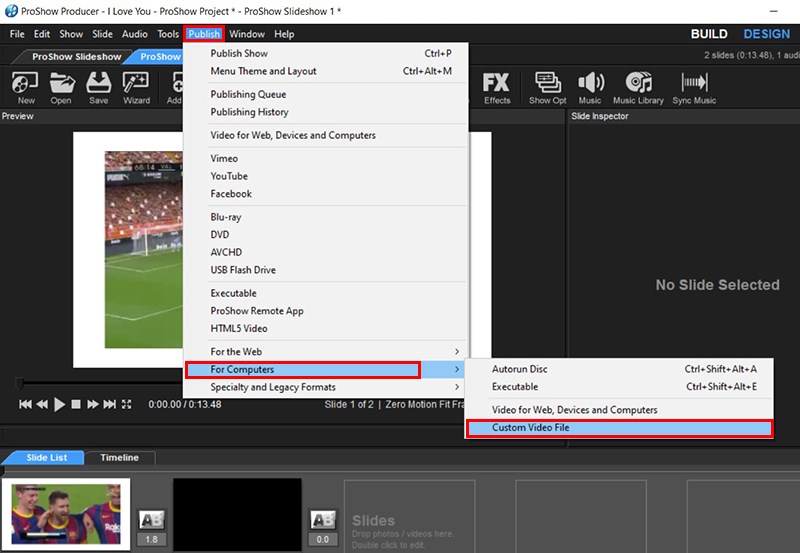
Bước 2: Tiếp theo thiết lập những thông số để xuất video chất lượng cao theo ý muốn của mình. Bạn cần chú ý những thông số sau đây:
- Type: Chọn loại video muốn xuất, ví dụ như HD, AVI, DVD,…
- Quality: Chọn chất lượng video.
- Format: Chọn định dạng video mà bạn muốn xuất.
- Resolution: Tuỳ chỉnh độ phân giải cho video.
- Aspect Ratio: Tỉ lệ khung hình.
Sau khi thiết lập như bạn mong muốn, bạn hãy nhấn vào Create.

Thiết lập những thông số để xuất video chất lượng cao. Sau khi thiết lập như bạn mong muốn, bạn hãy nhấn vào Create.
Bước 3: Chọn thư mục mà bạn muốn lưu video. Nhấn Save để lưu video. Lúc này là bạn đã có thể xuất video lưu về máy tính rồi đấy.

II. Cách xuất video định dạng AVI trong Proshow
1. Hướng dẫn nhanh
Vào Publish > Chọn Video for web devices and computer > Chọn vào Add bên dưới bảng công cụ vừa hiện ra > Thiết lập các thông số cho video > Chọn Save sau khi hoàn thành > Nhấn vào Create > Chọn thư mục muốn lưu video > Nhấn Save.
2. Hướng dẫn chi tiết
Bước 1: Đầu tiên bạn hãy vào Publish và chọn Video for web devices and computer.

Bước 2: Sau đó bạn hãy chọn vào Add bên dưới bảng công cụ vừa hiện ra.
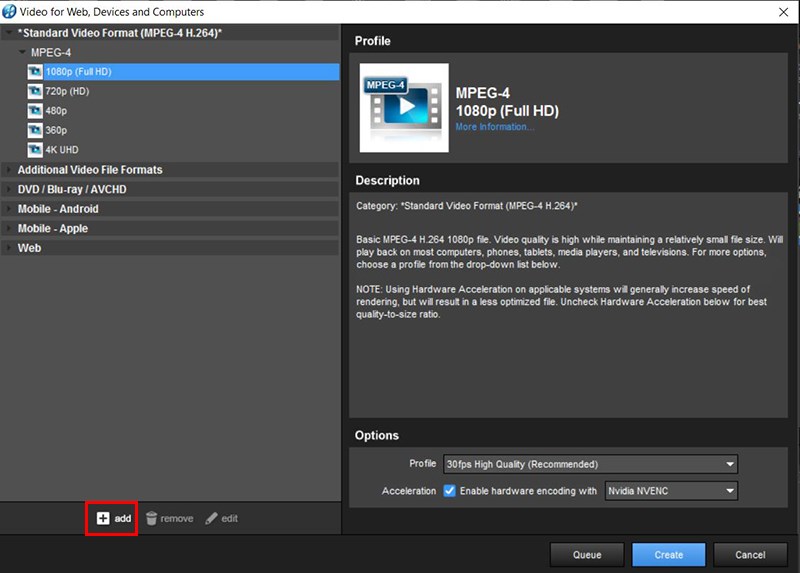
Bước 3: Thiết lập các thông số cho video, bạn cần chú ý đến những thông số dưới đây:
Tại mục Custom Video Preset:
- Group: Nhóm định dạng video mới.
- Title: Tên định dạng video mới.
Tại mục Profile Settings:
- Profile Name: Tên của file mà bạn muốn xuất ra.
- Fomat: Định dạng video ở đây bạn lựa chọn AVI.
Tại mục Video Settings:
- Comperession: Chuẩn định dạng nén, ở đây bạn lựa chọn DV – NTSC.
- Resolution: Độ phân giải của video; bạn có thể để HD, Full HD, 2k…
- Aspect ratio: Tỉ lệ màn hình của bạn, ví dụ như 16:9, 18:9, 4:3….
- Frame rate: Số khung hình trong 1s của video.
- Quality: Chất lượng video bạn để mặc định, vì thông số càng cao video sẽ càng nặng.
Tại mục Audio Settings:
- Audio Fomat: Định dạng Audio xuất ra, bạn để MP3.
- Channels: Kênh âm thanh của âm thanh mà bạn muốn xuất ra. Ở đây bạn chọn Stereo (âm thanh chia thành 2 tai).
- Bitrate: Chất lượng của âm thanh, để 320kbps.
- Sampling rate: Bạn có thể để mặc định, hoặc để lên 48000hz.
Sau khi hoàn thành các thông số, bạn hãy nhấn Save để lưu cài đặt lại nhé.
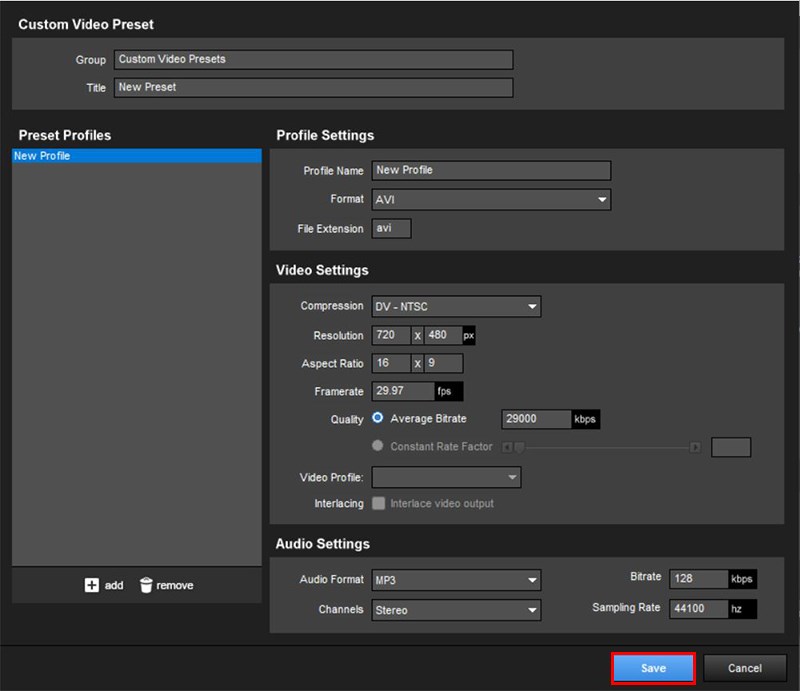
Thiết lập các thông số cho video. Nhấn Save sau khi thiết lập.
Bước 4: Sau đó bạn nhấn vào Create.
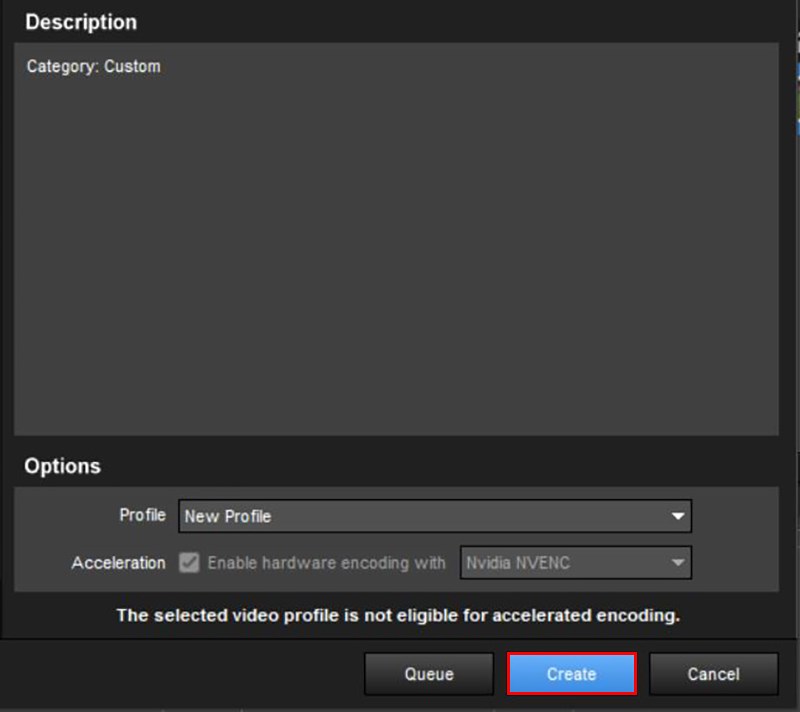
Bước 5: Chọn thư mục mà bạn muốn lưu video. Nhấn Save để lưu video.

Tạm kết
Vậy là chúng ta vừa cùng tìm hiểu xong Cách lưu video HD sắc nét trong ứng dụng Proshow Producer rồi đấy. Thật tuyệt vời phải không nào?
Chúc các bạn có cho mình sự lựa chọn tốt nhất và hiệu quả nhất!
Và nếu như các bạn có nhu cầu mua bất kỳ phần mềm gì, xin vui lòng với Muakey chúng tôi qua hotline: 0373.454.270.
Trân Trọng!
Nguồn tồng hợp: Nhiều nguồn








